Null je vrsta pogreške koja se pojavljuje u Excelu kada su dvije ili više referenci na ćelije navedene u formulama netočne ili je položaj koji su postavljeni netočan, ako koristimo razmak u formulama između dviju referenci na ćelije, naići ćemo na null pogrešku dva su razloga za susret s ovom pogreškom, jedan je ako smo koristili pogrešnu referencu raspona, a drugi kada koristimo operator presijecanja koji je razmak.
Ništa u Excelu
NULL nije ništa drugo nego ništa ili prazno u excelu. Obično, kada radimo u Excelu, susrećemo mnogo NULL ili Blank stanica. Možemo upotrijebiti formulu i otkriti je li određena ćelija prazna (NULL) ili nije.
Imamo nekoliko načina kako pronaći NULL stanice u excelu. U današnjem ćemo članku obilaziti bavljenje NULL vrijednostima u excelu.
Kako pronaći koja je ćelija zapravo prazna ili ništavna? Da, naravno, samo trebamo pogledati određenu ćeliju i donijeti odluku. Otkrijmo mnoge metode pronalaženja nultih stanica u excelu.
ISBLANK funkcija za pronalaženje NULL vrijednosti u programu Excel
U Excelu imamo ugrađenu funkciju koja se naziva ISBLANK funkcija koja može pronaći prazne stanice na radnom listu. Pogledajmo sintaksu funkcije ISBLANK.
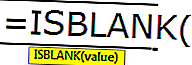
Sintaksa je jednostavna i izravna. Vrijednost nije ništa drugo nego referenca na ćeliju koju testiramo je li prazna ili ne.
Budući da je ISBLANK logična excel funkcija, on će kao rezultat vratiti TRUE ili FALSE. Ako je ćelija NULL, tada će se vratiti TRUE ili će se vratiti FALSE.
Napomena: ISBLANK će jedan jedini razmak tretirati kao jedan znak, a ako ćelija ima samo razmak, tada će prepoznati ćeliju koja nije prazna ili nije nula.
# 1 - Kako pronaći NULL stanice u programu Excel?
Ovdje možete preuzeti ovaj predložak Null Value Excel - Null Excel predložak vrijednostiPretpostavimo da imate ispod vrijednosti u datoteci excel i želite testirati sve null stanice u rasponu.
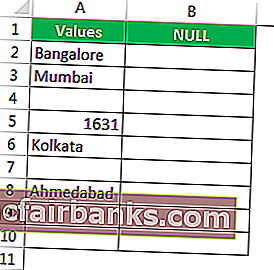
Otvorimo formulu ISBLANK u ćeliji B2 ćelije.
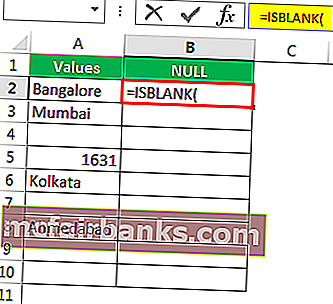
Odaberite ćeliju A2 kao argument. Budući da postoji samo jedan argument, zatvorite zagradu
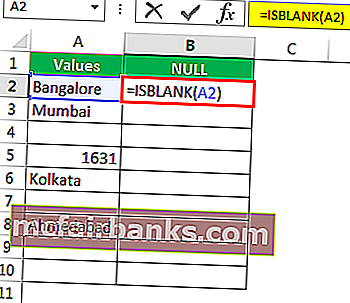
Dobili smo rezultat kako je dan u nastavku:
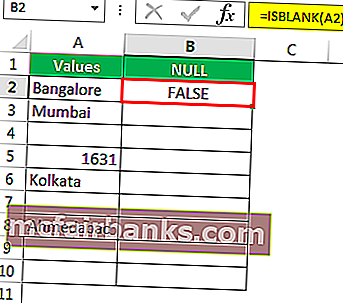
Povucite i ispustite formulu u ostale preostale ćelije.
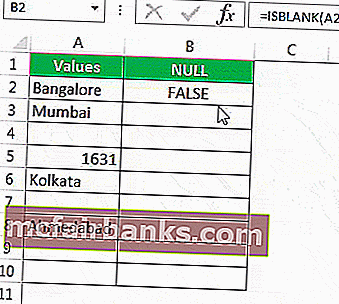
Dobili smo rezultate, ali pogledajte ćeliju B7, iako nema vrijednosti u ćeliji A7, formula je i dalje vratila rezultat kao False, tj. Ne null ćeliju.
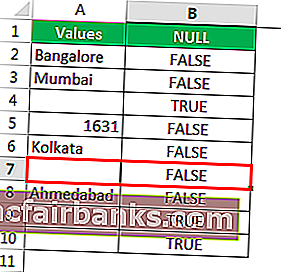
Primijenimo funkciju LEN u Excelu kako bismo pronašli br. znakova u ćeliji.
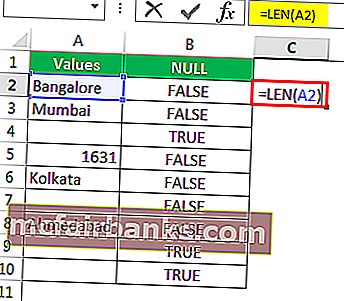
Broji ne. likova i daje rezultat.
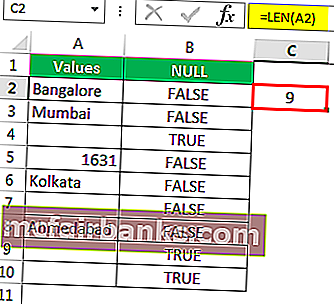
Funkcija LEN vratila je znak broja u ćeliji A7 kao 1. Dakle, u njemu bi trebao biti znak.
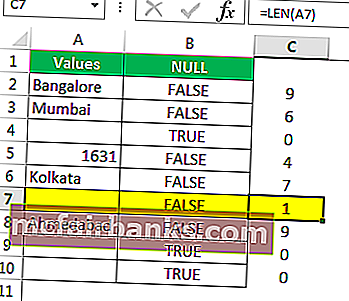
Uredimo sada ćeliju. Dakle, ovdje smo pronašli razmak, uklonimo razmaknicu da bi formula pokazala točne rezultate.
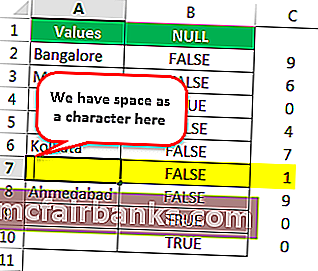
Uklonio sam razmak i formula ISBLANK vratila je rezultat kao TRUE, a čak i funkcija LEN kaže da u ćeliji A7 nema nula znakova.
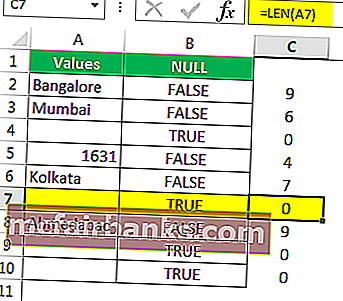
# 2 - Prečac za pronalaženje NULL ćelija u programu Excel
Vidjeli smo tradicionalni način formule za pronalaženje nultih stanica. Bez upotrebe funkcije ISBLANK možemo pronaći null stanice.
Otvorimo formulu predznakom jednakosti (=).

Nakon što jednaki sing odabere ćeliju A2 kao referencu.
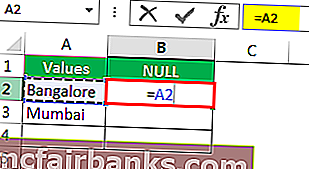
Sada otvorite još jedan znak jednakosti nakon reference ćelije.
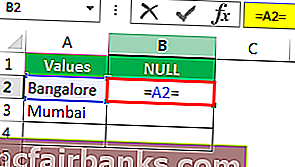
Sad spomenite otvorene dvostruke navodnike i zatvorene dvostruke navodnike. ("")
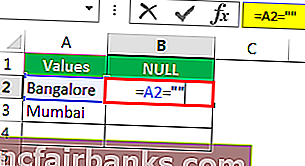
Oznaka dvostrukim navodnicima ("") kaže je li odabrana ćelija NULL ili nije. Ako je odabrana ćelija NULL, tada ćemo dobiti TRUE ili ćemo dobiti FALSE.
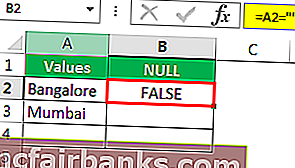
Povucite Formulu do preostalih ćelija.
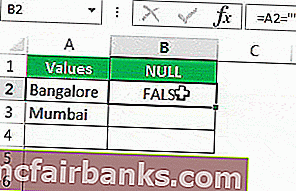
Vidimo da smo u ćeliji B7 dobili rezultat "True". Znači da je nula stanica.
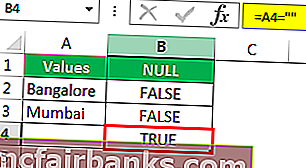
# 3 - Kako ispuniti vlastite vrijednosti NULL stanicama u programu Excel?
Vidjeli smo kako pronaći NULL stanice u excel listu. U našoj formuli smo kao rezultat mogli dobiti samo TAČNO ili NETOČNO. Ali možemo dobiti i vlastite vrijednosti za NULL stanice.
Za primjer razmotrite podatke u nastavku.
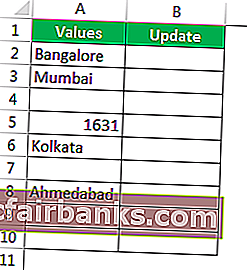
Korak 1: Prvo otvorite uvjet IF.
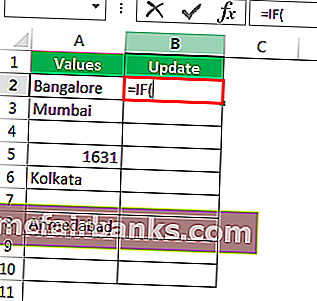
Korak 2: Ovdje moramo napraviti logički test, tj. Moramo testirati je li ćelija NULL ili nije. Dakle, primijenite A2 = ””.
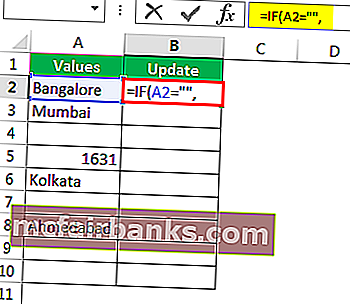
Korak 3: Ako je logički test ISTINA (TRUE znači da je ćelija NULL), potreban nam je rezultat kao "Nisu pronađene vrijednosti".
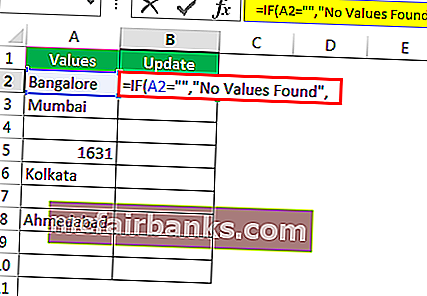
Korak 4: Ako je logički test FALSE (FALSE znači da ćelija sadrži vrijednosti), tada nam treba ista vrijednost ćelije.
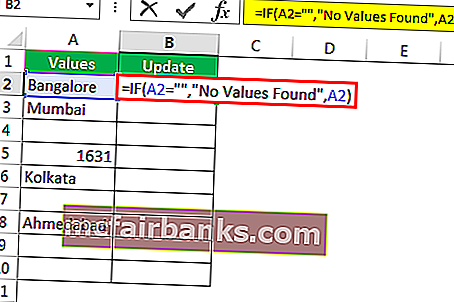
Dobili smo rezultat kao istu vrijednost ćelije.
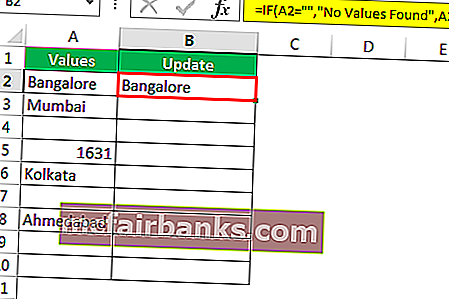
Korak 5: Povucite formulu do preostalih ćelija.

Tako smo dobili vlastitu vrijednost Nije pronađena vrijednost za sve NULL stanice.
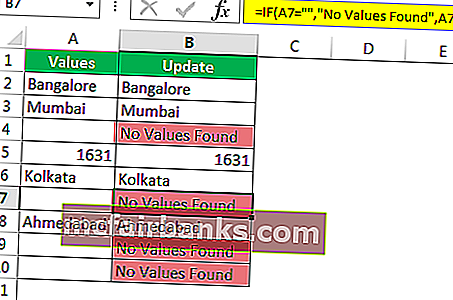
Stvari koje treba zapamtiti
- Čak će se i prostor smatrati likom, a tretira se kao neprazna ćelija.
- Umjesto ISBLANK-a, također možemo koristiti dvostruke navodnike ("") za testiranje NULL stanica.
- Ako se stanica čini praznom, a formula je prikazuje kao nulu nulu, tada morate testirati broj znakova pomoću funkcije LEN.